रैनसमवेयर कंप्यूटर का एक गंदा, विकसित रूप हैवायरस। जैसा कि नाम से ही स्पष्ट है कि इससे होने वाले नुकसान को कम करने के लिए आपको पैसे खर्च करने होंगे। रैंसमवेयर मूल रूप से आपकी फ़ाइलों को लॉक करता है और आपको पैसे भेजने के लिए कहता है यदि आप उन्हें वापस चाहते हैं। यदि आप रैंसमवेयर के शिकार हैं, तो आपके पास दो विकल्प हैं; रैंसमवेयर से छुटकारा पाने के लिए किसी को भुगतान करें या भुगतान करें। ऐसा कोई विकल्प नहीं है जिससे आपको पैसा खर्च नहीं करना पड़े और न ही कोई गारंटी दे कि आपको आपकी फाइलें वापस मिल जाएंगी, यही कारण है कि इस विशेष प्रकार के खतरे के बारे में अधिक सक्रिय होना एक अच्छा विचार है। विंडोज डिफेंडर में एक अंतर्निहित सुविधा है, जो सेट-अप करने पर, रैंसमवेयर सुरक्षा को सक्षम करेगा। यहां देखिए यह कैसे काम करता है।
इसके लिए आपके पास विंडोज डिफेंडर सक्षम होना चाहिएकाम करने के लिए। आप विंडोज डिफेंडर की कुछ विशेषताओं का उपयोग करने और दूसरों का उपयोग न करने का विकल्प नहीं चुन सकते। विंडोज डिफेंडर में रैंसमवेयर सुरक्षा उस नाम से नहीं जाती है। यह वह सुविधा है जो रैंसमवेयर से सुरक्षित रहने के लिए उपयोगी है। विंडोज डिफेंडर आपको फ़ोल्डरों को लॉक करने देता है ताकि अनधिकृत ऐप्स इसमें बदलाव न कर सकें। विंडोज 10 में रैंसमवेयर सुरक्षा को सक्षम करने के लिए आपको प्रशासनिक अधिकारों की आवश्यकता होगी।
विंडोज 10 में रैंसमवेयर प्रोटेक्शन
सेटिंग ऐप खोलें और अपडेट पर जाएंसेटिंग्स का सुरक्षा समूह। विंडोज डिफेंडर टैब पर जाएं, और ender ओपन विंडोज डिफेंडर सिक्योरिटी सेंटर ’बटन पर क्लिक करें। वैकल्पिक रूप से, आप विंडोज सर्च में विंडोज डिफेंडर टाइप कर सकते हैं।
होम स्क्रीन पर वायरस और खतरा संरक्षण पर क्लिक करें। नीचे स्क्रॉल करें और वायरस और खतरे की सुरक्षा सेटिंग्स पर क्लिक करें।

वायरस और धमकी सुरक्षा सेटिंग्स पर, नियंत्रित फ़ोल्डर पहुंच को सक्षम करें। इसे सक्षम करने के बाद, आपको 'संरक्षित फ़ोल्डर' पर क्लिक करके संरक्षित फ़ोल्डर जोड़ना होगा।
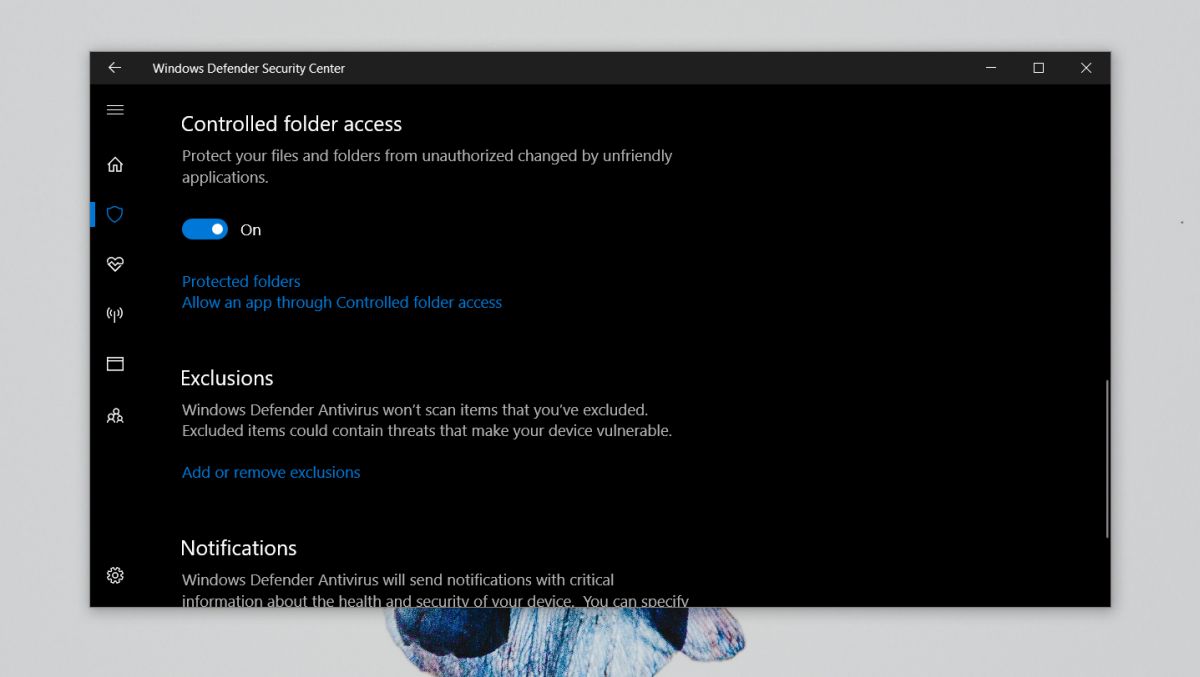
आप अपनी पसंद का कोई भी फ़ोल्डर जोड़ सकते हैं। एक फ़ोल्डर के अंदर सभी नेस्टेड फ़ोल्डरों को संरक्षित किया जाएगा।
यह काम किस प्रकार करता है
जब नियंत्रित फ़ोल्डर पहुंच सक्षम होती है, तो विंडोजडिफेंडर उन फ़ाइलों को सहेजने से रोकता है, जिन स्थानों पर उनकी पहुंच नहीं है। इसका एक सरल उदाहरण है विंडोज डिफेंडर ने मुझे इरफ़ानव्यू के माध्यम से एक फ़ाइल को अपने डेस्कटॉप पर सहेजने से रोका। ऐसा इसलिए है क्योंकि इरफानव्यू के पास वास्तव में केवल चित्र फ़ोल्डर तक पहुंच होनी चाहिए।
यह आपको आश्चर्यचकित कर सकता है कि क्या आप सिस्टमयदि आपके विश्वसनीय ऐप्स के पास मुफ़्त शासन नहीं है, तो यह उपयोगी होगा। सौभाग्य से, नियंत्रित फ़ोल्डर एक्सेस में एक श्वेतसूची सुविधा है जो आपको इसमें सुरक्षित एप्लिकेशन जोड़ने की सुविधा देती है। ये सुरक्षित एप्स जिस भी फोल्डर को एक्सेस करना चाहते हैं, वे कर सकते हैं।
एप्लिकेशन को श्वेतसूची में करने के लिए, ’संरक्षित फ़ोल्डर के लिंक के तहत नियंत्रित फ़ोल्डर पहुंच के माध्यम से एप्लिकेशन को अनुमति दें’ पर क्लिक करें। Add App पर क्लिक करें और जिस ऐप को आप एक्सेस देना चाहते हैं, उसके EXE को चुनें।
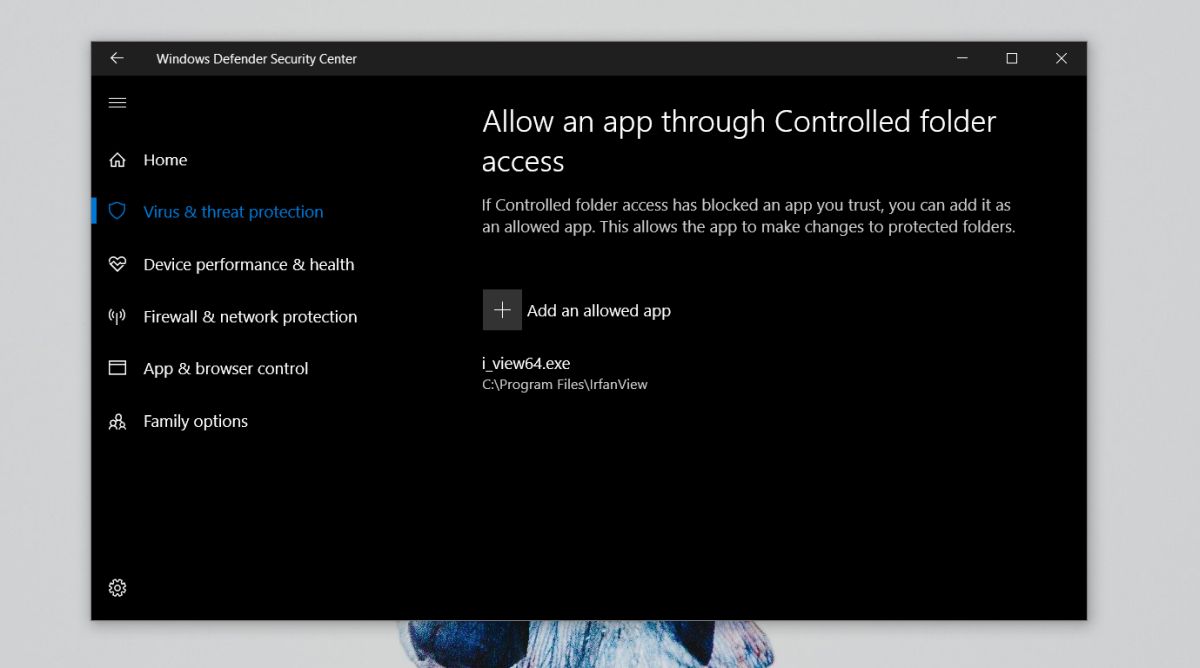
अपने भरोसेमंद ऐप्स को जोड़ने और नियंत्रित एक्सेस को चालू रखने में समय लगता है।













टिप्पणियाँ